Zaslon računalnika morda ne bo dovolj za velika opravila, kot je urejanje videoposnetkov.Priključitev na 32-palčni ali 49-palčni ali 55-palčni televizor bo povečala razmerje stranic.
Windows 10 to priložnost zelo enostavno izkoristi.Za osebne računalnike in televizorje so potrebni viri HDMI.Nato lahko za povezavo uporabite kabel HDMI.
10-metrski kabel HDMI lahko uporabite za povezavo računalnika v predsobi s televizorjem v spalnici.Razširite trenutni zaslon računalnika z operacijskim sistemom Windows 10 ali ga uporabite kot glavno prikazovalno napravo.Vaš TV in računalnik morata imeti vrata HDMI.
Nekateri stari računalniki imajo še vedno stara vrata VGA.V tem primeru morate uporabiti pretvornik, kot je VGA v HDMI ali DVI v HDMI.Namen povezave računalnika s televizorjem je pretakanje videa.Preneseni film si boste morda želeli ogledati v računalniku.
Pretočne storitve, kot so Netflix, YouTube, Amazon Prime, je mogoče uporabiti za gledanje filmov neposredno na televiziji.
Če pa vaš televizor ni spreten, so uporabne naslednje metode.Morda imate nekaj osebnih videoposnetkov.Nato lahko prenosnik povežete s televizorjem in jih gledate.
V tem članku bomo videli 3 metode, kako povezati Windows 10 s televizorjem prek HDMI in brezžično.
vsebina
Metoda 1: Uporabite možnosti projekta
1. Priključite kabel HDMI na računalnik in TV.
2. Pritisnite Win + P na računalniku z operacijskim sistemom Windows 10.
3. Obstajajo štiri možnosti.
a. Samo zaslon računalnika
b. 複製
c. podaljšati
d. Samo drugi zaslon
4. Izberite možnost »Kopiraj«, da preverite, ali sta vaš računalnik in televizor povezana.(Opomba: Izberete lahko katero koli možnost).
5. Windows 10 bo samodejno zaznal televizor in na njem prikazal zaslon računalnika.
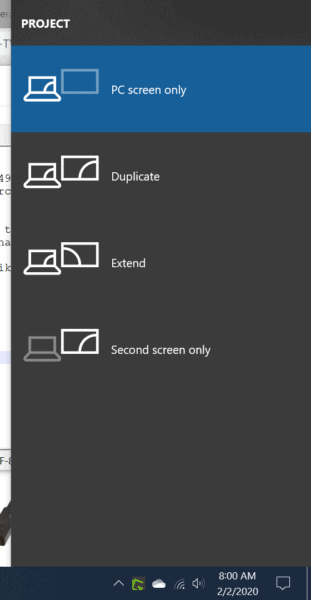
2. način: uporabite možnosti povezave
Ta postopek lahko uporabite tudi za brezžično povezavo računalnika s televizorjem.
1. Pritisnite Win + K, da odprete ploščo »Poveži«.(Enako lahko storite iz akcijskega centra).
2. V Smart TV izberite možnost »Brezžični zaslon«.
2. Televizor je treba zagotoviti kot opremo.(Lahko iščete tudi svojo napravo)
3. Kliknite.
Obe napravi morata biti povezani.Nato lahko uporabite možnost Project, da razširite zaslon računalnika in ga kopirate na TV.
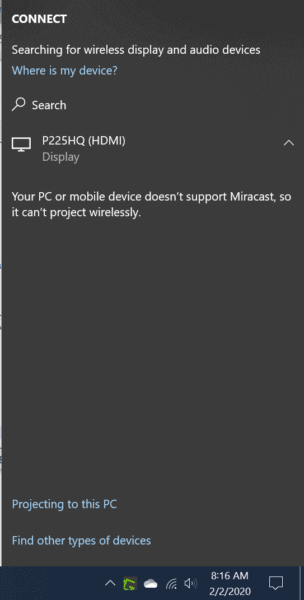
3. način: uporabite nastavitve sistema Windows.
Če želite televizor dodati na seznam naprav v sistemu Windows 10, lahko uporabite »Nastavitve«.
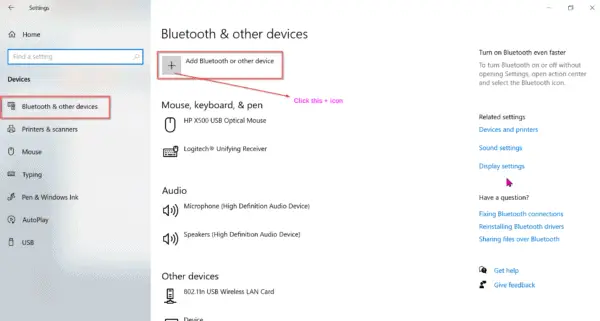
1. PritisniteZmagaj + jazOdprite nastavitve.
2. Kliknite "Objekt".
3. Na naslednjem zaslonu kliknite "Dodajte Bluetooth ali druge naprave".
4. Na pojavnem zaslonu kliknite "Brezžični zaslon ali podstavek".
5. Na seznamu poiščite svoj televizor in ga kliknite.
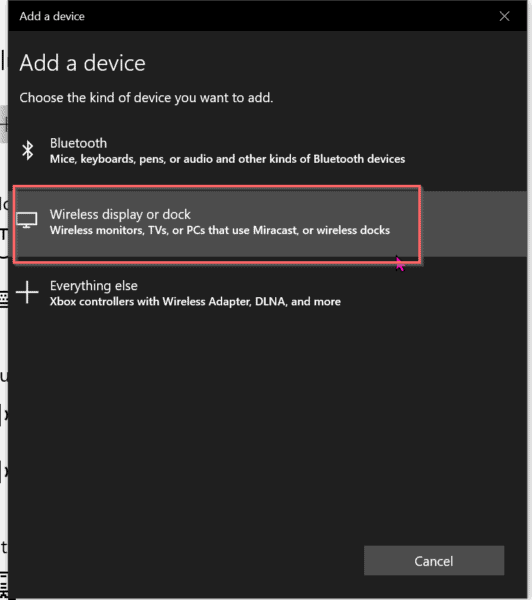
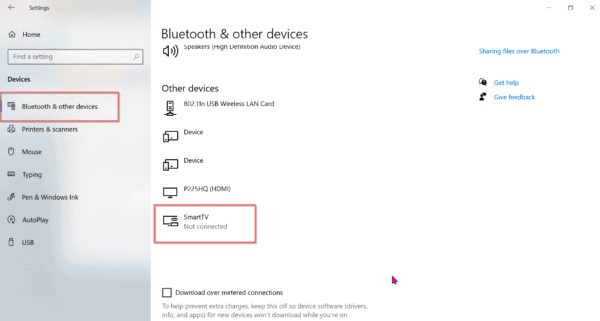
Vaš računalnik in TV bi morala biti zdaj povezana.Za povezavo z brezžičnim monitorjem, televizorjem ali računalnikom lahko uporabite Miracase ali brezžično priklopno postajo.
Zaključek
Zgornji so 10 načini za povezavo sistema Windows 3 s televizorjem.To je mogoče storiti prek HDMI ali brezžično.Če želite uporabljati brezžično povezavo v računalniku, morate uporabiti brezžični adapter.Lahko ga kupite pri Amazonu ali Microsoftu.
V nasprotnem primeru se bo pri seznanjanju naprave prikazala napaka.
Včasih morate vnesti kodo PIN.To bo prikazano na televiziji.
Čeprav vse zgornje metode uporabljajo isto načelo povezovalne naprave, je lahko vsaka od zgornjih metod uporabna v določenih situacijah.

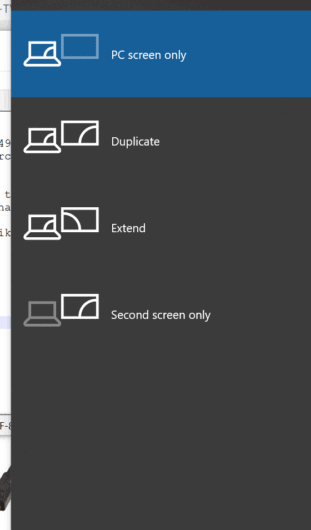
![[Popravljeno] Microsoft Store ne more prenesti aplikacij in iger](https://oktechmasters.org/wp-content/uploads/2022/03/30606-Fix-Cant-Download-from-Microsoft-Store.jpg)
![[Popravljeno] Microsoft Store ne more prenesti in namestiti aplikacij](https://oktechmasters.org/wp-content/uploads/2022/03/30555-Fix-Microsoft-Store-Not-Installing-Apps.jpg)

